发布时间:2021-03-24 15: 18: 41
Boris FX旗下的专业VFX和后期制作软件Silhouette提供了可以单独安装的插件形式Silhouette Paint,激活这款产品的方法稍有不同,本文来详细介绍如何对Boris Silhouette Paint 2020.5进行激活,和如何换机。
一、打开Paint里的 Boris FX许可证工具
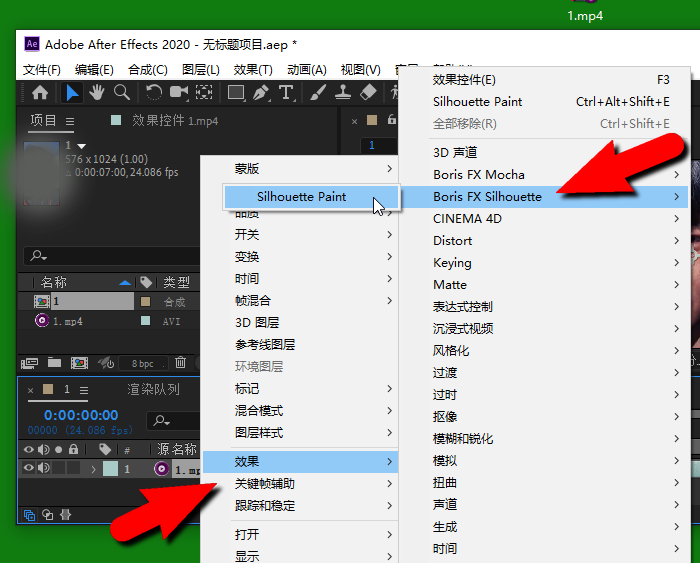
首先在Adobe After Effects软件里新建项目并保存一次,在视频素材的右键菜单(图1)里依次选择“效果”、“Boris FX Silhouette”、“ Silhouette Paint”,就会出现Paint插件的控件面板。
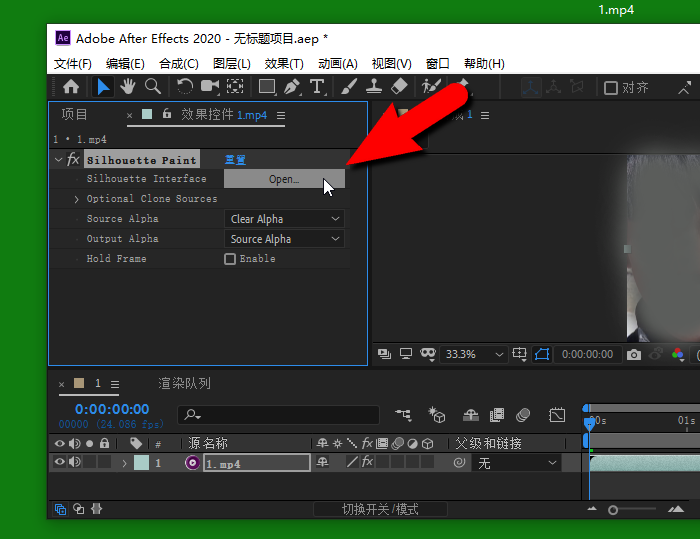
在出现的Paint控件面板(图2)上单击“Open”按钮,就能打开Silhouette Paint插件。
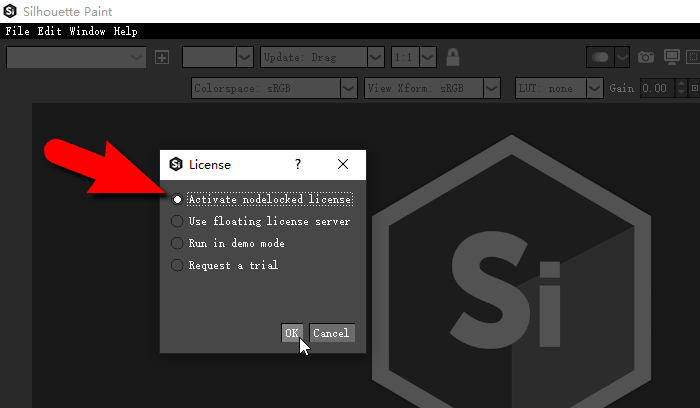
首次运行Paint会弹出图3的许可证模式选择窗口,勾选第一项“Activate nodelocked license”并单击“OK”按钮即可打开Boris FX许可证工具。
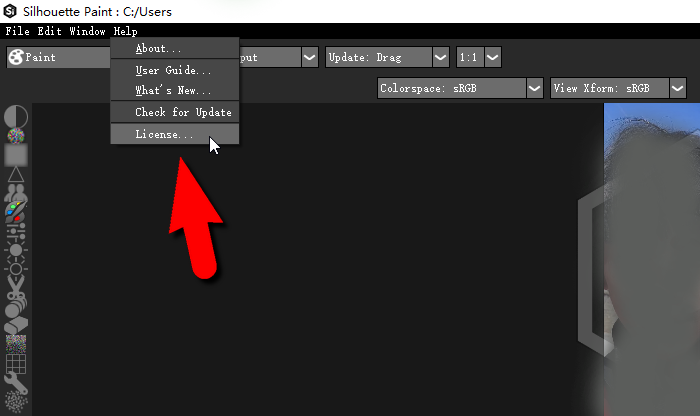
如果不是首次运行Silhouette Paint,在菜单栏的“Help”下拉菜单里选择“License...”按钮(图4)同样可以打开许可证工具。
二、Silhouette Paint 2020.5的2种激活方式
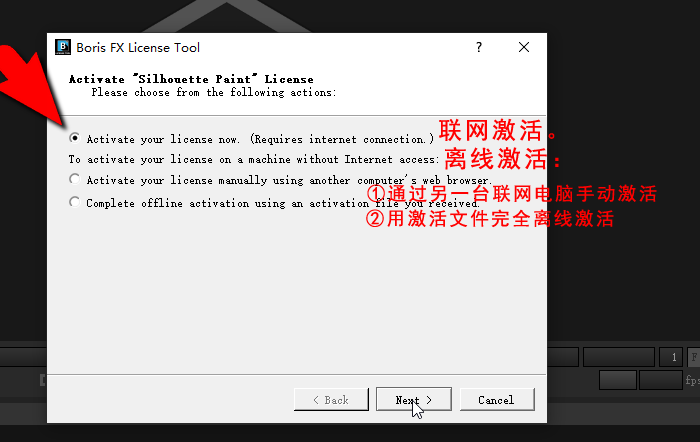
按照第一步打开许可证工具(图5)后,会看到列出的激活方法:“联网激活”是常见的激活方式,输入注册码联网验证成功即可;此外还提供了2种“离线激活”方法,分别是“通过另一台联网电脑手动激活”、“用激活文件完全离线激活(本文不作介绍)”。
1、用注册码联网激活
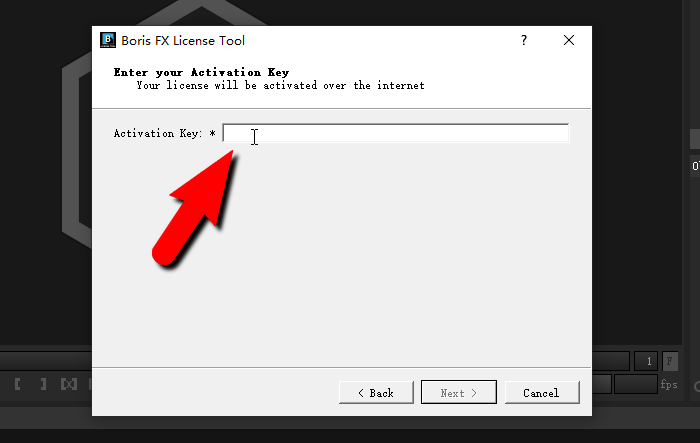
选择“联网激活”后,会出现注册码输入框(图6),把购买到的Silhouette Paint注册码填入框内,点击“Next”按钮。
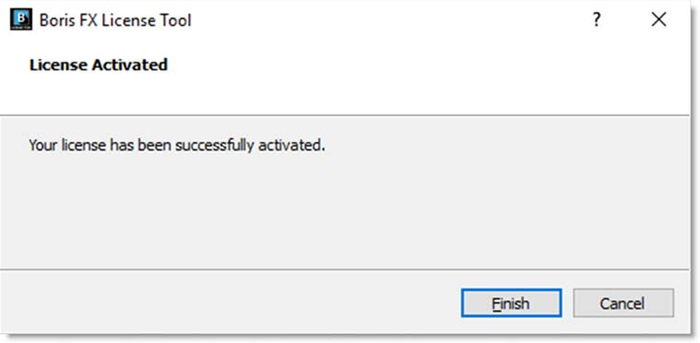
联网验证成功后,会出现图7的注册成功提示,点击“Finish”按钮关闭窗口就完成了Silhouette Paint 2020.5的注册码激活。
2、通过另一台联网电脑手动激活
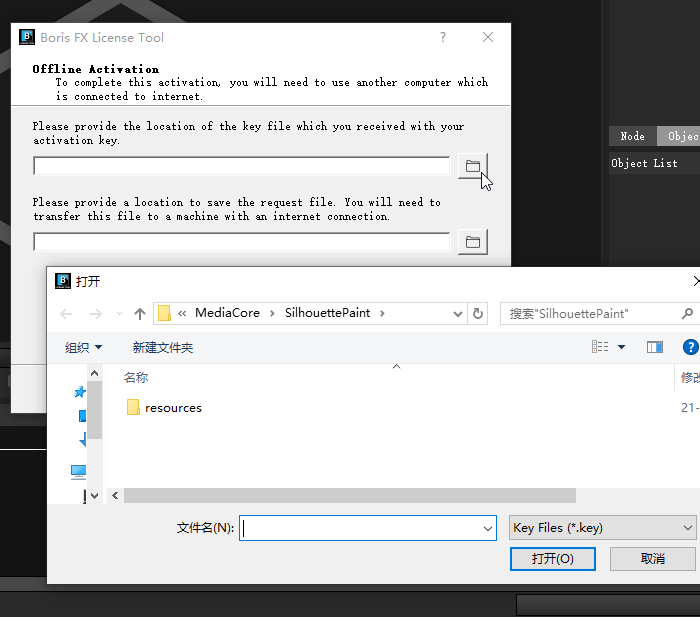
选择“通过另一台联网电脑手动激活”后:先点击图8第一个输入框后方的文件夹图标,找到并打开购买到的.key文件;再点击第二行的文件夹图标选择要把生成的.req文件保存到哪个文件夹。
然后在可以联网的另一台电脑上打开Boris FX提供的激活网页https://activation.genarts.com/offline-activation.php ,上传.req文件后会得到一个激活文件,把激活文件复制回需要激活Silhouette Paint的原电脑上。
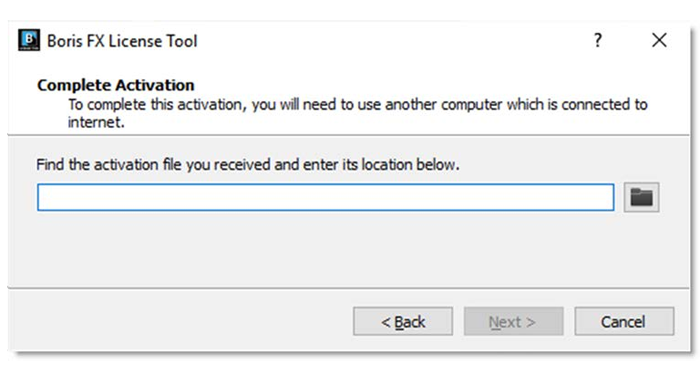
点击图8窗口的“Next”按钮可进入选择激活文件对话框(图9),点击输入框后方的文件夹图标找到并打开上一步得到的激活文件,再点“Next”按钮即可完成软件的离线激活。
三、Silhouette Paint 2020.5换机
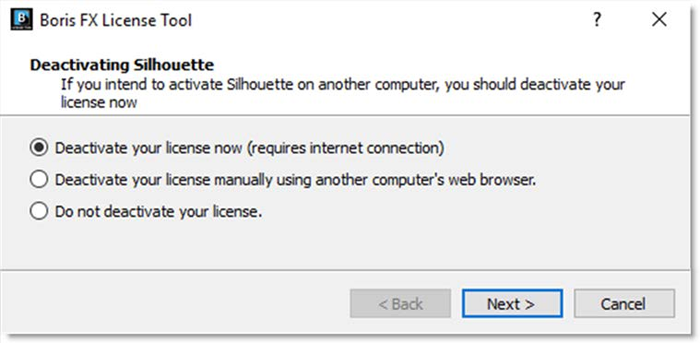
需要换到另一台电脑上使用时,在Silhouette Paint 2020.5插件主界面的“Help”下拉菜单(图4)点击“License...”按钮,会弹出图10的 “取消激活”对话框。
选择第一项“Deactivate your license now”,再点击“Next”按钮,通过联网的验证后就在这台电脑上取消了激活。
把当前的激活码在新电脑上的Paint插件里重新激活,就完成了这款软件换机激活的全部步骤。
四、小结
以上就是Boris Silhouette Paint 2020.5激活、换机的全部内容,需要注意的是这些操作都要进行直接或间接的联网。学习更多使用技巧敬请访问Boris FX中文网。
作者:Noel
展开阅读全文
︾
读者也喜欢这些内容:

影视后期制作都涉及到哪些方面 如何用sapphire插件轻松做好影视后期
影视后期制作是影片质量和视觉呈现的基础,无论是剪辑、特效,还是调色,每一个环节都决定了影片的最终效果,sapphire插件提供了高效和专业制作方案。本文将为您介绍影视后期制作都涉及到哪些方面 如何用sapphire插件轻松做好影视后期,帮助您更好的使用sapphire。...
阅读全文 >

mocha如何导入视频文件?mocha导入视频后画面太大怎么解决?
在影视后期制作中,mocha作为一款强大的镜头跟踪和动作跟踪工具,被广泛应用于各种特效制作和视频编辑工作。然而,许多用户在使用mocha时,常常会遇到一些问题,比如如何导入视频文件,以及导入视频后画面太大该怎么解决。本文将详细介绍这些问题,并探讨mocha支持哪些宿主程序,以帮助用户更好地掌握这款工具的使用方法。...
阅读全文 >
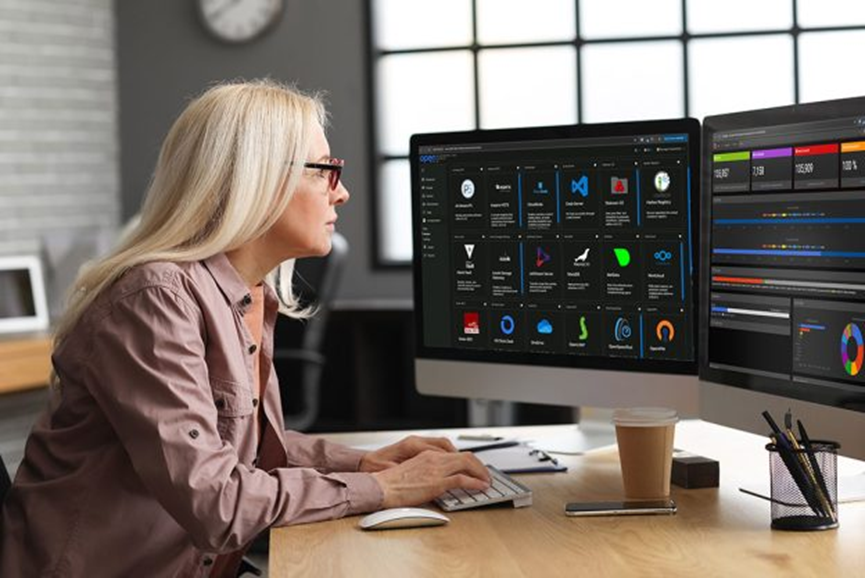
silhouette软件常用快捷键 Boris silhouette实用的便捷操作
在影视后期制作中,BorisSilhouette是一款功能强大的特效制作和修复工具。为了提高工作效率,熟悉并使用常用快捷键和便捷操作非常重要。本文将详细介绍Silhouette软件常用快捷键、BorisSilhouette的一些实用便捷操作,以及Silhouette在影视后期中的应用。...
阅读全文 >

什么是视频镜头稳定效果?BorisFX实现镜头稳定怎么做?
在数字视频制作和后期处理领域,镜头稳定效果是一个不可或缺的技术,用于消除拍摄过程中不必要的震动和运动,提升视频质量,让画面更加流畅和稳定。BorisFX,作为一款高级的图像处理软件和视频特效插件,提供了强大的工具集,能够有效实现镜头稳定,以及为照片和视频添加多种视觉效果。接下来,本文将详细介绍视频镜头稳定效果的重要性,如何使用BorisFX实现镜头稳定,以及利用BorisFX给照片添加光晕效果的方法。...
阅读全文 >